Hallo Pebisnis
Pada kesempatan ini akan ditunjukkan panduan login ke Aplikasi Beepos Order Taking.Untuk Beepos Resto saat ini bisa diconnect kan dengan Order Taker yang berfungsi untuk waiter mencatat pesanan tanpa perlu menggunakan tulis tangan. Berikut panduan cara connect kan antara Order Taker dan Beepos Resto
1. Masuk pada Beepos Resto > Setting > Tab POS & KITCHEN > Tab Kitchen Server > Start
2. Pastikan Status Connected agar dapat terkoneksi antara Aplikasi Order Taking dan Beepos Resto
3. Login pada Aplikasi Beepos Order Taking
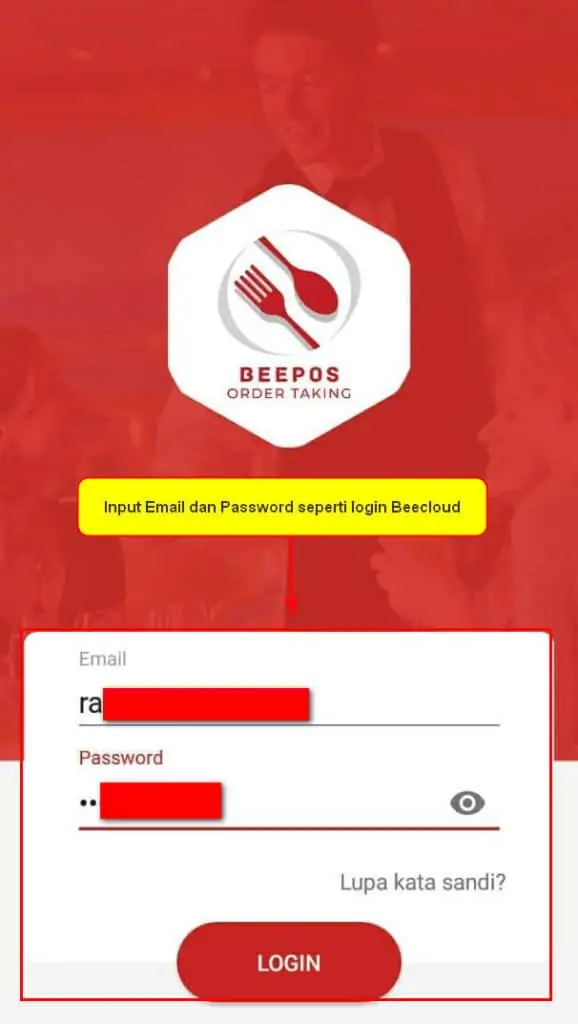
4. Masukan IP Komputer Beepos Resto,cek Langkah 1 dan Langkah 2 > Submit
5. Masukan Nama Device > Submit
6. Pilih Printer untuk Device Order Taking
7. Loading Download Data Beepos Resto,tunggu hingga selesai
8. Selesai,Aplikasi Beepos Order Taking 🙂

